Et svagt Wi-Fi-signal komplicerer din online-livsstil, men der er masser af måder at booste dit Wi-Fi-signal på for at forbedre produktiviteten og nydelsen.
Mange mennesker kan lide at udvide deres Wi-Fi-rækkevidde udenfor i de varmere måneder af året, så de kan nyde udendørslivet. For andre kan browserhastigheden være langsom inde i huset, et bestemt rum kan være i en trådløs dødzone, eller de kan ikke streame film uden buffering.
Hvis nogen af disse lyder som dig, så prøv en kombination af forslagene her for at øge signalstyrken og udvide Wi-Fi-området for at forbedre din forbindelse.
Flyt routeren eller gateway-enheden
Rækkevidden af et typisk Wi-Fi-netværk dækker ofte ikke et helt hus. Afstand fra routeren og fysiske forhindringer mellem enheder og routeren påvirker signalstyrken. Placeringen af en Wi-Fi bredbåndsrouter eller anden netværksgatewayenhed påvirker direkte dens signalrækkevidde.
Eksperimenter ved at omplacere din router forskellige steder for at undgå fysiske forhindringer og radiointerferens, som er to almindelige rækkeviddebegrænsere for Wi-Fi-udstyr. Typiske kilder til Wi-Fi-signalforhindringer i boliger omfatter murstensvægge, store metalapparater, mikrobølgeovne og trådløse telefoner. Nogle gange forbedrer en hævning af routeren rækkevidden, fordi mange forhindringer er placeret i gulv- eller taljehøjde.
Skift Wi-Fi-kanalnummer og -frekvens
Rækkeviddebegrænsende trådløs interferens kan være forårsaget af tilstødende Wi-Fi-netværk, der bruger den samme Wi-Fi-radiokanal. Ændring af Wi-Fi-kanalnumre på dit udstyr kan eliminere denne interferens og forbedre den samlede signalstyrke.
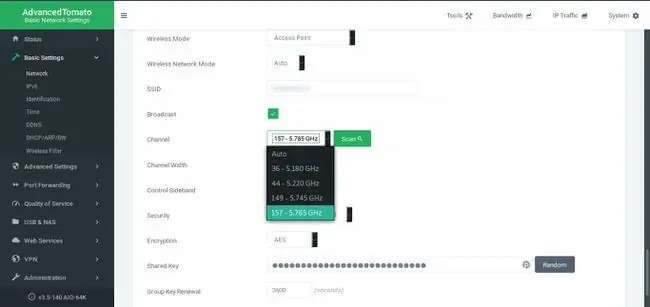
Alle routere har et 2,4 GHz-bånd, men hvis du har en dual-band router-en med både 2,4 GHz og 5 GHz-bånd, vil du sandsynligvis opleve mindre interferens på 5 GHz-båndet. Switchen er enkel. Tjek routerproducentens websted eller dokumentation for instruktioner.
Opdater routerens firmware
Routerproducenter foretager forbedringer af deres software og udsteder firmwareopdateringer for at forbedre ydeevnen af deres produkter. Opdater routerens firmware lejlighedsvis, selvom du ikke oplever problemer med routeren, for sikkerhedsopdateringer og andre forbedringer.
Nogle routere har opdateringsprocessen indbygget, men de fleste ældre modeller kræver, at du finder opdateringen og downloader den fra udstyrsproducenten.
Opgrader routeren eller gateway-radioantenner
Store Wi-Fi-antenner på det meste hjemmenetværksudstyr opfanger ikke radiosignaler såvel som nogle eftermarkedsantenner. De fleste moderne routere har aftagelige antenner af denne grund.
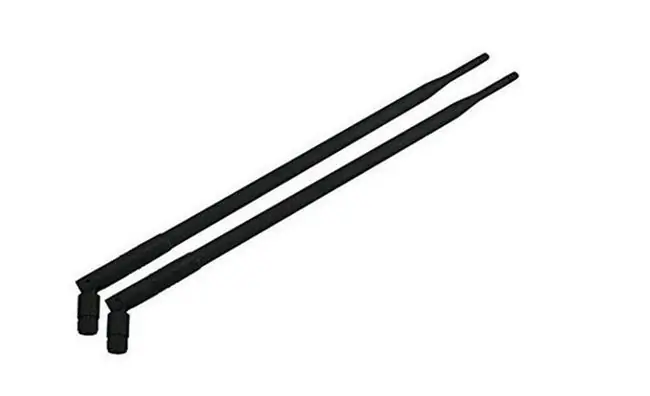
Overvej at opgradere antennerne på din router med mere kraftfulde. Nogle routerproducenter annoncerer højforstærkningsantenner på deres produkter, men disse tilbydes norm alt kun på dyre modeller, så selv disse kan have gavn af at opgradere. Overvej også en retningsbestemt antenne, som sender signalet i en bestemt retning i stedet for i alle retninger, når din router er placeret i den fjerne ende af huset.
Tilføj en signalforstærker
Tovejs boostere forstærker det trådløse signal i både sende- og modtageretninger - et vigtigt punkt, fordi Wi-Fi-transmissioner er tovejs radiokommunikation.
Føj en Wi-Fi-signalforstærker (nogle gange kaldet en signalforstærker) til en router, adgangspunkt eller Wi-Fi-klient på det sted, hvor en antenne norm alt forbinder.
Prøv et trådløst adgangspunkt
Virksomheder implementerer nogle gange snesevis af trådløse adgangspunkter (AP'er) til at dække store kontorbygninger. Mange hjem ville ikke have gavn af at have et AP, men det kan en stor bolig. Trådløse adgangspunkter hjælper med at dække disse svært tilgængelige hjørnerum eller udendørs terrasser.
Tilføjelse af et adgangspunkt til et hjemmenetværk kræver tilslutning til den primære router eller gateway. En anden bredbåndsrouter kan ofte bruges i stedet for et almindeligt AP, fordi mange hjemmeroutere tilbyder en adgangspunkttilstand specifikt til dette formål.
Brug en Wi-Fi-forlænger
En trådløs forlænger er en selvstændig enhed placeret inden for rækkevidden af en trådløs router eller et adgangspunkt. En Wi-Fi-forlænger fungerer som en tovejs relæstation for Wi-Fi-signaler. Klienter, der er for langt væk fra den originale router eller AP, kan i stedet forbinde med det samme lokale trådløse netværk gennem forlængeren.

Et alternativ til en Wi-Fi-forlænger er et mesh-netværk, som bruger routerlignende enheder i hvert rum til at betjene Wi-Fi i det pågældende rum.
Køb en Wi-Fi-forlænger, og installer den i henhold til producentens instruktioner.
Prøv kvalitetsværktøjer
Når flere personer bruger den samme Wi-Fi-forbindelse, kommer Quality-of-Service i spil. QoS-værktøjerne begrænser mængden af båndbredde, som apps bruger. Du kan angive, hvilke apps og tjenester der får prioritet, og indstille prioriteter for forskellige tidspunkter på dagen. QoS forhindrer streaming af video i at forringe, når alle i dit hus beslutter sig for at downloade filer eller spille deres yndlingsvideospil på én gang. De kan stadig downloade deres filer og spille spil, bare i en langsommere hastighed, så du kan nyde din film.
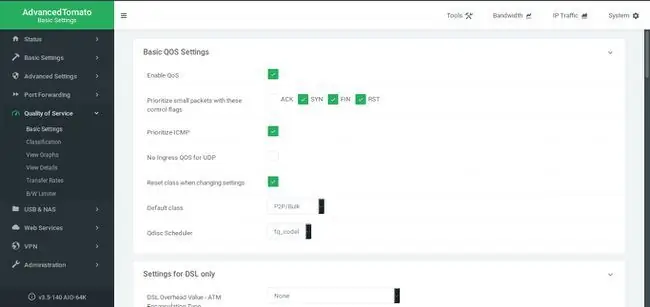
Skift QoS-indstillingerne, som norm alt er placeret i de avancerede indstillinger på routergrænsefladen. Du kan muligvis se spil- eller multimedieindstillinger, der prioriterer båndbredde for de specifikke applikationer.
Du finder ikke disse praktiske værktøjer på gamle routere. Hvis du ikke kan finde indstillinger for dette, har din router sandsynligvis brug for en opdatering.
Løb den forældede router
Udstyrsproducenter foretager forbedringer af deres produkter. Hvis du har brugt den samme router i årevis, vil du se enorme Wi-Fi-forbedringer ved at købe en router af den nuværende generation. Den nuværende standard for routere er 802.11ac, og Wi-Fi 6 (802.11ax) vinder frem. Hvis du kører en router på standard 802.11g eller 802.11b, kan du ikke gøre meget for at forbedre den. Selv hurtigere 802.11n-routere kan ikke følge med AC (Wi-Fi 5) og axe (Wi-Fi 6) standarderne.






